Vider Votre Cache dans Chrome
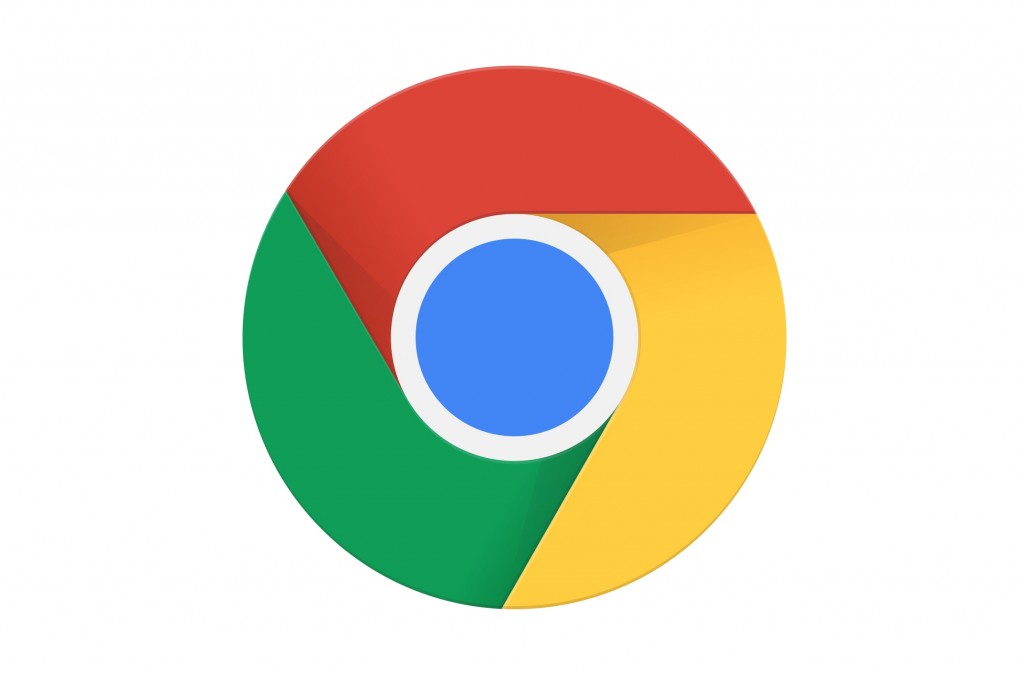
1. Ouvrez Google Chrome
La première étape est d'ouvrir votre navigateur web Google Chrome.
Étape 2 : Cliquez sur les Trois Boutons dans le Coin Supérieur Droit
Cela ouvre le menu Chrome.
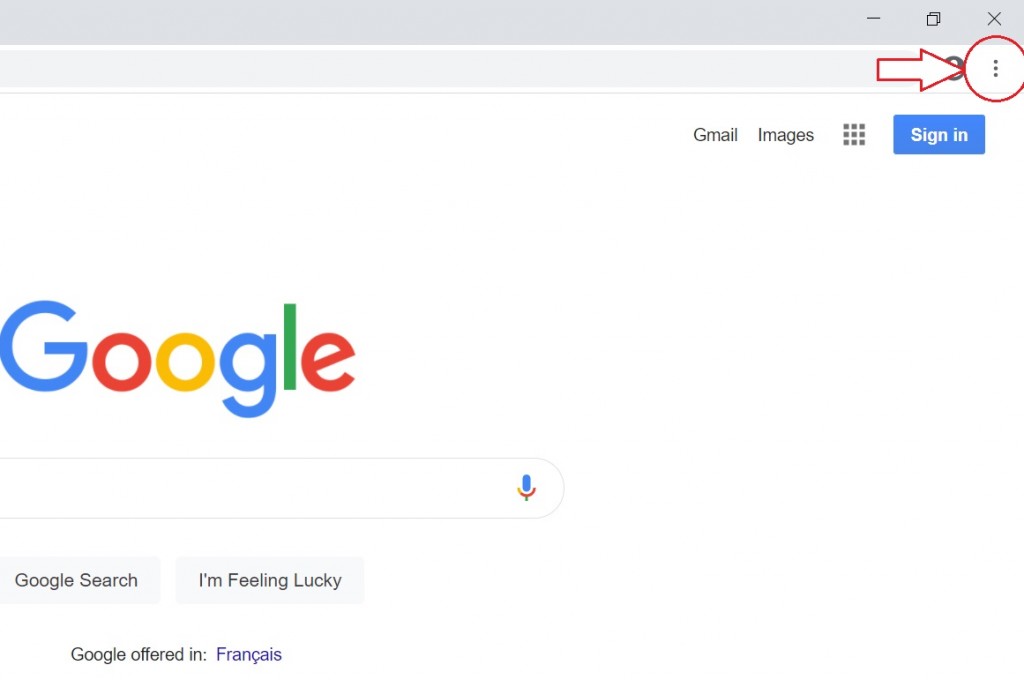
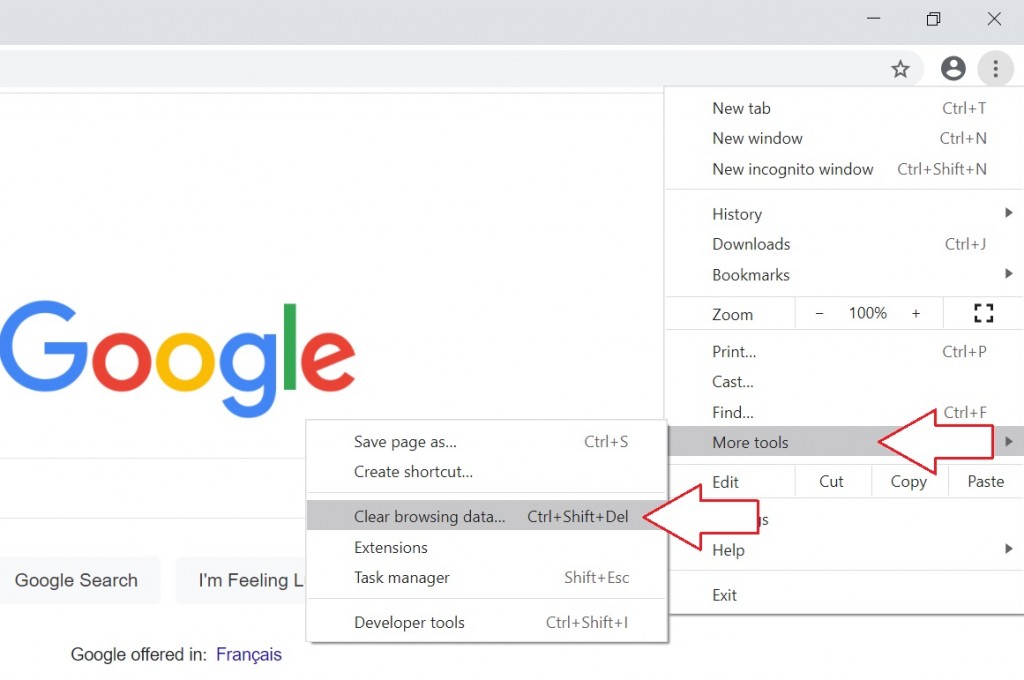
Étape 3 : Cliquez sur 'Plus d'Outils' et Ensuite 'Effacer les Données de Navigation'
Une autre façon d'accéder à ce menu est d'utiliser le raccourci clavier "Ctrl+Shift+Del".
Étape 4 : Choisissez une Période
Si vous voulez vider la cache entière, sélectionnez "Toutes les périodes".
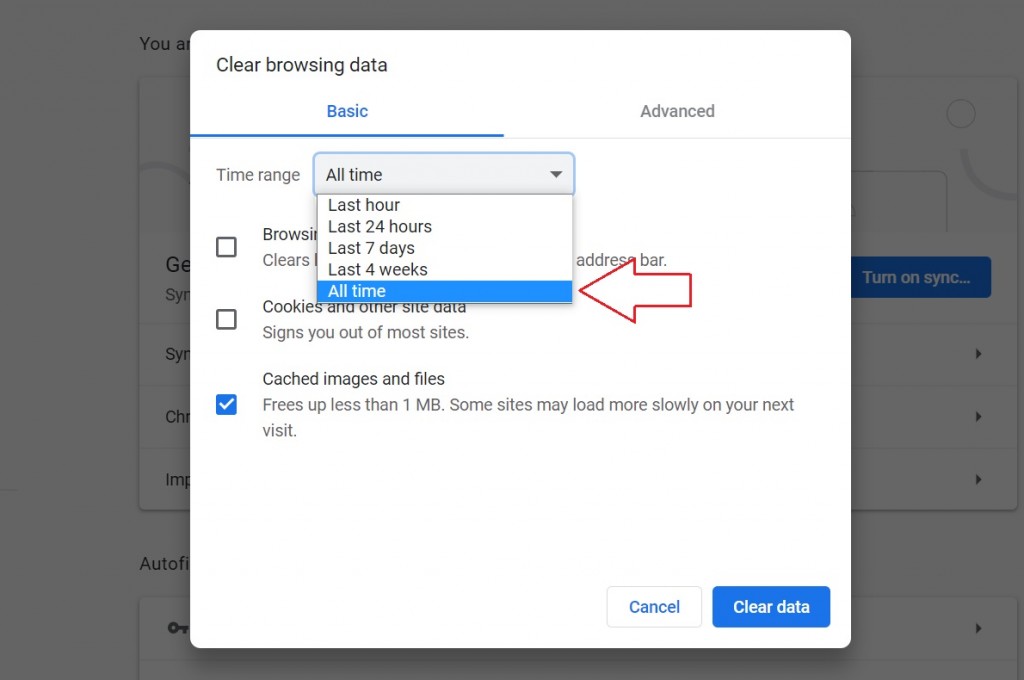
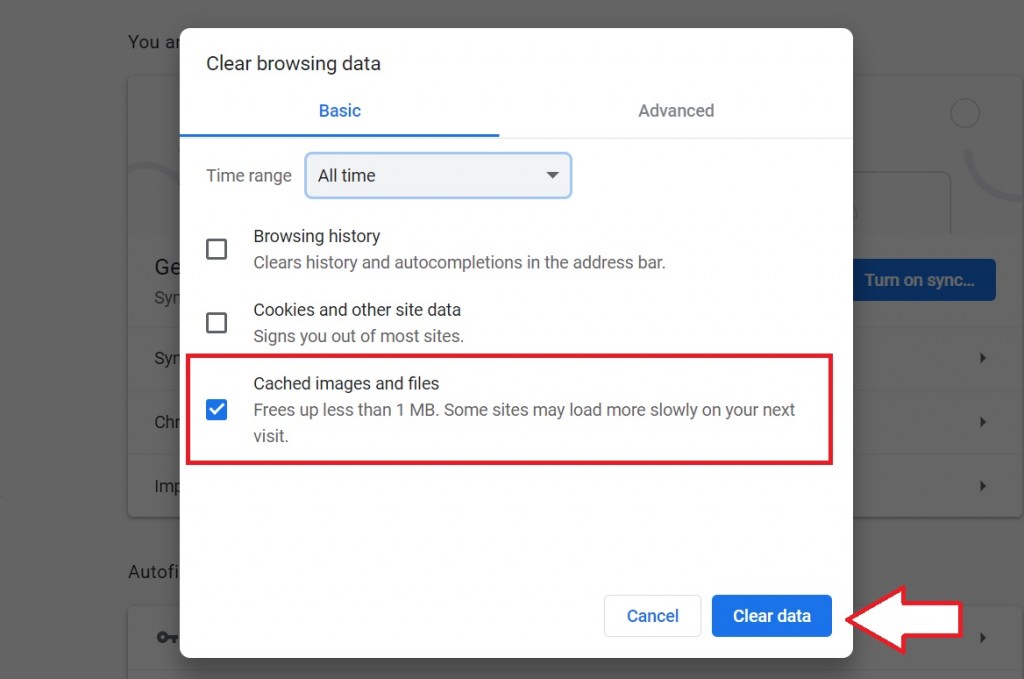
Étape 5 : Supprimer Les Images et Fichiers en Cache
Cochez la case à côté de "Images et fichiers en cache", puis cliquez sur 'Effacer les données'. Cela videra votre cache, et c'est fini !